win10系统安装CAD2010的处理技巧
作为大多数用户都使用的win10系统,如果发生对win10系统安装CAD2010进行设置情况,会让人束手无策,那么win10系统安装CAD2010是怎么设置的呢?如果有朋友想对win10系统安装CAD2010进行设置的话,按照1、首先下载CAD2010然后如图将桌面的autocad2010安装包解压到你指定的文件夹; 2、解压后选择“setup”应用程序;即可;现在随小编一起来看看设置win10系统安装CAD2010的具体操作步骤。
1、首先下载CAD2010然后如图将桌面的autocad2010安装包解压到你指定的文件夹;
2、解压后选择“setup”应用程序;
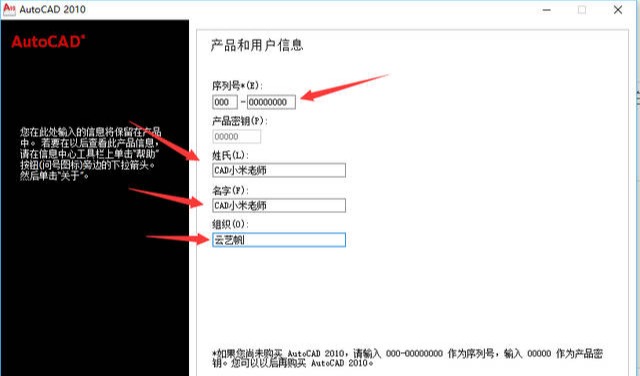
3、此时在弹出的对话框中选择“是”;
4、待电脑重新启动后显示如图所示的界面,这时候按照步骤先选择中文,然后选择安装产品;
5、在autocad2010前打勾,然后选择“下一步”;
6、红色方框里分别选择“china”“我接受”然后选择下一步;
7、再标注位置分别输入序列号和密匙,然后选择下一步;
8、点击安装按钮;
10、在弹出的的对话框中选择是,然后软件开始了自动安装,你要做的就是等待了;
11、此时已成功安装完成。
以上就是关于win10系统安装CAD2010的操作方法,方法还是很简单的,如果还有不清楚的可以参考以上的教程,还有不明白的小伙伴可以留言给小编来帮你们解惑。


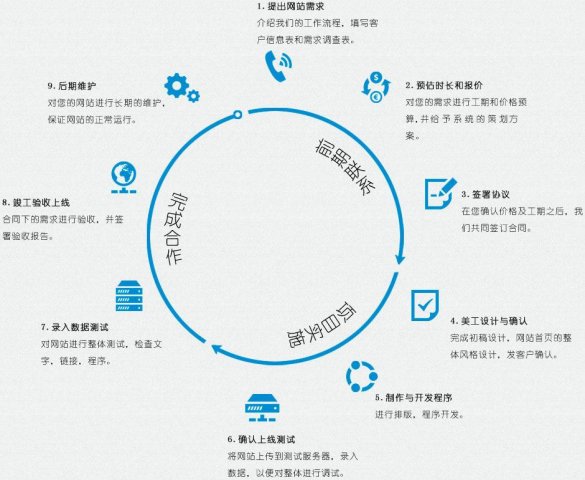



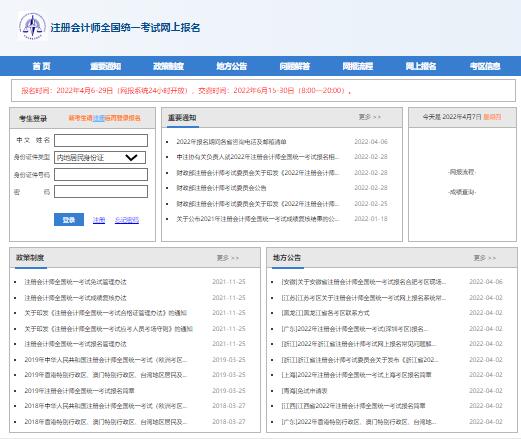
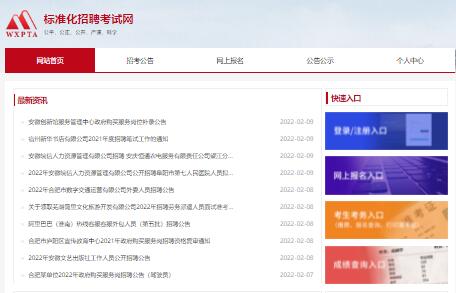

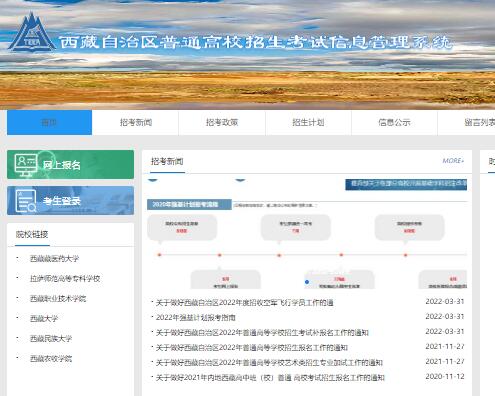

 赞助、建议、留言客服:
赞助、建议、留言客服: 
